Бесплатные gps-навигаторы для Андроид с offline-картами. Не работает Яндекс Навигатор
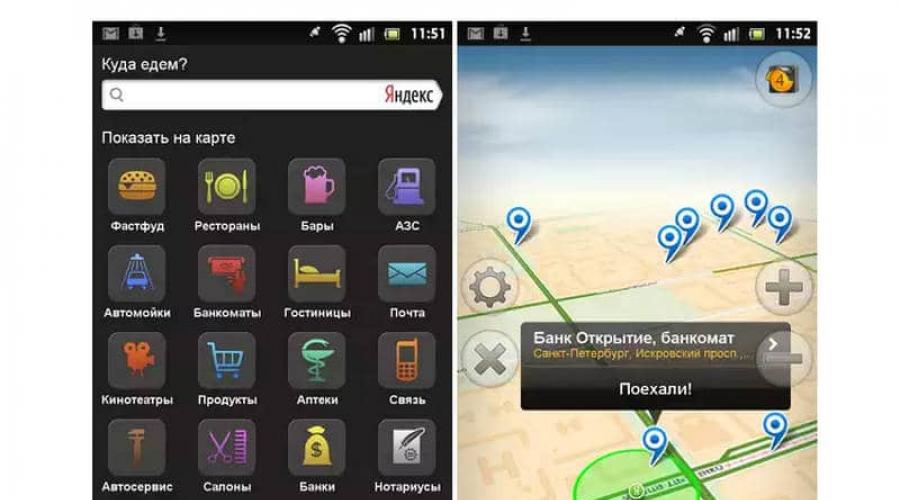
Читайте также
Современная инфраструктура дорог и различных развязок регулярно усовершенствуется и модернизируется. Появляются новые более короткие дороги между населенными пунктами. Уследить за этими изменениями можно только с помощью цифровых мобильных технологий. Нелишним в этой ситуации для водителя будет знать, как пользоваться Яндекс навигатором, ведь уже даже бюджетные смартфоны имеют опции в виде спутниковой навигации.
Картографическая служба российской компании существует уже достаточно давно. Несколько лет назад руководство Яндекса занялось реализацией собственной навигационной службы. Сервис постоянно совершенствуется, поэтому регулярно выходят программные обновления и различные дополнения. Это позволяет успешно конкурировать с иностранными аналогами.
Перед тем как пользоваться навигатором в машине, понадобится его загрузить в свой смартфон или планшет. В устройствах должна быть установлена актуальная версия операционной системы Android или IOS. Загрузка осуществляется через легальные магазины программных продуктов. Даже со средней скоростью интернета это занимает считанные секунды.
Чтобы пользоваться Яндекс навигатором на андроид, нет необходимости в предварительном скачивании карт. Их подгрузка в процессе работы осуществляется через интернет по мере надобности. После этого на некоторое время участки карты сохраняются в памяти (кэшируются). Скачать полную версию всех яндексовских карт не удастся ни одному пользователю.
В сложных настройках программа не нуждается. Она рассчитана на пользователей, имеющих даже небольшие познания в эксплуатации похожей электроники. Расположение устройства и его владельца определяется при помощи разработанной системы Location API. Она задействует в работе не только международную навигацию GPS, но и вычисляет положение, опираясь на расположение базовых станций либо точек беспроводного интернета. Все эти настройки легко отрегулировать в соответствующих пунктах операционного меню.
Рабочий интерфейс
Для тех, кто желает пользоваться навигатором в телефоне, важным будет клиентский интерфейс. В Яндекс.Навигаторе инженеры во время разработки уделили ему достаточное количество внимания. Он получил основные вкладки в следующем виде:
- карта;
- поиск;
- избранное.
Масштабирование карты выполняется полупрозрачными кнопками, установленными в правой части дисплея «+» и «-». Если аппарат поддерживает multitouch-жесты, то можно просто раздвигать изображение и этим способом.

Рабочее окно оснащено компасом высокой точности, а также есть возможность быстрого показа текущего положения в пространстве. В мегаполисах пользоваться автомобильным навигатором от Яндекса станет удобно тем, кто часто спешит и не любит стоять в пробках, ведь эти данные программа передает в реальном времени. Загруженность дорог дифференцируется в бальной системе.
Во время прокладывания маршрута его участки раскрашиваются в несколько цветов, сигнализируя об интенсивности загруженности дороги по выделенным участкам. Дополнительно интенсивность отмечена в верхней части дисплея в образе цветной линии.
Информация о скорости и примерном оставшемся времени до конечной точки выделена также в верхней зоне дисплея. Это упрощает быстроту ее нахождения, что обеспечивает минимальное время на получение данных водителю.
Поисковые функции
Программа имеет легкий поиск нужного объекта. В ней отсутствует фиксированный перечень, из которого нужно выбирать необходимый пункт. Достаточно прописать в поисковую строку географическое название, реальный адрес либо организацию, система сразу же определить ее расположение.
Сложный запрос в виде перекрестка улиц либо знакового места пока не введен. Взамен этого присутствуют ключевые категории, поделенные на два десятка тематик от АЗС, баров и автомоек до банков и даже нотариусов. Позиции скрыты в настройках под разными полупрозрачными иконками. Если нажать на одну из них, то на карте отобразятся ближайшие общественно значимые точки. По ним легче ориентироваться и визуально прокладывать маршрут.

Понравившееся место легко заносится в «Избранное». Также из этих пунктов формируются шаблоны, с присвоенными к ним иконками.
Прокладка маршрута в сервисе
Подбирая наиболее удобный путь, пользователю предоставляется два варианта на выбор: кратчайший и самый быстрый. Параметры обоих маршрутов (километраж и время) указываются в верхней части дисплея. Также видны змейки обоих путей на карте.
Когда пользователь во время движения будет отклоняться от проложенного курса, то рассчитанный путь не будет самостоятельно перестраиваться. Прокладка обновленного пути для пользователя выполнится лишь после его нового запроса с введением обновленных параметров.
Встречаются определенные проблемы с указанием голосовых подсказок. Можно попасть на то, что правильный курс по карте указан влево, а голос предлагает повернуть вправо. Не всегда актуальные региональные карты могут прокладывать маршрут по дороге, которая отсутствует в реальности или поменяла разметку, а может и стала с односторонним движением.
Полностью полагаться на программы навигатора водитель не должен, необходимо оценивать дорожную ситуацию самостоятельно по реальным обстоятельствам.
Дополнительные сервисы
Компания Яндекс содержит центр для анализа дорожных пробок. Он компилирует данные от различных участников движения и сопутствующих источников, которые включают камеры наружного наблюдения, он-лайн сервисы и т.д.

Уровень достоверности получаемых результатов достаточно высок. Также через сервис пробок поступает информация о каких-то ДТП на дороге, которые могут быть прокомментированы участниками или очевидцами событий. Для Питера актуальной является информация о разведенных мостах. Остальные города могут сообщать о ремонте дорог либо иных ситуациях на трассе. Пользователи также могут опровергать какие-то сообщения, оставленные своими коллегами о текущих событиях, заменив данные на более актуальные.
Степень загруженности дорог градуируется по собственной шкале от 1 до 10 баллов. Пути с максимальными показателями в 9 или 10 пунктов желательно объезжать с помощью подземного транспорта или выбирая иные способы доступа.
В настройках есть функция автоматического перехода в ночной режим, выбор одного из встроенных голосов (женский или мужской). Пользователю доступен просмотр памяти, используемый программой, чтобы кэшировать скачанные участки карты. В любой момент кэш возможно почистить.
Российская и международная картография
В популярном отечественном навигаторе присутствует подробная детализация домов, строений и зданий, которые располагаются в большинстве крупных и средних российских городов. В некоторых населенных пунктах актуальными окажутся так называемые «Народные карты», сформированные частными пользователями без привлечения каких-то профессионалов-картографов.

Для отдельных участков доступны не только схематические указатели, но и реальные фото со спутников. Хотя такой формат повышает «прожорливый» интернет-трафик и при слабой сети долго грузится, но с высокоскоростным интернетом владельцу смартфона или планшета становится доступна большая реалистичность.
Кроме нашей страны, владельцы Яндекс навигатора могут путешествовать по разным странам мира. Хорошая детализация в ближнем русскоязычном зарубежье.
С такой системой удастся найти наиболее комфортную дорогу в России, а вот в дальнем зарубежье доступен лишь встроенный поиск. Там пока свою эффективность доказывают штатные или профессиональные приборы. Однако, развитие нашего продукта продолжается.
К недостаткам относится зависимость от интернета. Хотя продукт является бесплатным, но его эффективность с отсутствием безлимитных тарифов окажется слишком дорогой, как бы это парадоксально ни звучало.
Каждый автомобилист, планирующий самостоятельные поездки, заинтересован в успешном использовании навигационных программ. Yandex предлагает одни из самых лучших приложений, которые в последнее время доступны не только со стабильным подключением к всемирной сети. Выбирая Яндекс Навигатор, можно по достоинству оценить высокий уровень функциональности программного обеспечения даже без интернета. Самое важное - это правильное использование навигационной программы и понимание всех ее функций. Если автолюбитель внимательно изучит руководство пользователя Яндекс Навигатор, он непременно оценит по достоинству предложенную программу и поймет, почему ее популярность в последнее время только растет.
Краткий обзор программы Яндекс Навигатор
Яндекс Навигатор - это настоящий прорыв среди навигационных приложений . Каждый автолюбитель получает возможность в минимальные сроки добраться из одного пункта в другой. При этом предоставляется возможность успешного прокладывания маршрута с целью сэкономить время.
Программа Яндекс Навигатор успешно справится со следующими задачами:
- подсчет времени, которое потребуется для того, чтобы доехать до любого нужного пункта;
- учет пробок и потенциальных ДТП, аварий, ремонта дорог;
- оценка состояния дорожного перекрытия и его влияние на возможности в минимальные сроки преодолеть интересующее расстояние.
Интересуясь, как пользоваться Яндекс Навигатором, важно обратить внимание на следующее преимущество программы: каждый водитель получает до трех вариантов преодоления определенного отрезка пути. При этом в списке первым доступен самый быстрый вариант. Если среди предложенных вариантов будет маршрут, связанный с платной дорогой, автолюбитель обязательно получит соответствующее оповещение об этом.
Внимание! Тогда, когда водитель находится в движении на своей машине, на экране используемого мобильного устройства будет отображаться остаток пути. Измерения всегда предоставляются в километрах и минутах, благодаря чему можно приблизительно ориентироваться во времени и существующих планах.
Яндекс Навигатор обладает простым и интуитивно понятным пользовательским интерфейсом, основанным на трех вкладках:
- Поиск;
- Карта;
- Избранное.
Для максимального удобства на карте присутствуют полупрозрачные кнопки, позволяющие увеличивать и уменьшать масштаб, внимательно следить за положением автомобиля.
Еще одна положительная грань приложения - это разноцветная раскраска линии отмеченного маршрута. Выбор цвета (красный - зеленый) зависит от интенсивности транспортного движения на определенном участке дороги.
Перед тем как выполнить настройку и приступить к использованию Яндекс Навигатора, рекомендуется обратить повышенное внимание на следующие функции приложения:
- построение маршрутов на карте с детальным отображением координат;
- голосовое сопровождение, с помощью которого можно своевременно узнать о ДТП, ремонте дорог, камерах слежения;
- выполнение голосовых команд, данных водителем: прокладывание маршрутов или нанесение специальных отметок;
- возможность загрузки карт;
- использование загруженных карт без доступа к интернету.
Яндекс Навигатор - функциональная программа, для которой не требуется постоянный доступ в интернет.
Без интернета

Каждый активный автолюбитель должен знать, как пользоваться без интернета Яндекс Навигатором. Даже если подключение к всемирной сети в дороге затруднительно найти, можно успешно выйти из сложившейся ситуации:
- В самом начале пользователь заходит в приложение Яндекс Навигатор.
- После этого следует перейти в Меню.
- Поможет кнопка «Загрузка карт» с выбором интересующего региона с учетом запланированного маршрута поездки.
- Затем нужно выбрать вариант закачки (обзорная или полная карта).
- Перед поездкой по вышеописанной схеме можно заранее загрузить карты. В результате даже если интернет будет отсутствовать, нужные карты будут предоставлены для их успешного использования. Если устройство обладает GPS модулем, можно увидеть актуальное месторасположение и понять, как следует продолжать путь.
Важно! Актуальная версия программы гарантирует возможность использовать навигационное приложение на мобильных устройствах, работающих на операционных системах Android, IOS. Доступ без интернета становится доступным для смартфонов, планшетов и iPad. Самое важное - это включить функцию.
Понимая, как использовать Яндекс Навигатором без интернета, лучше всего заранее позаботиться о наличии необходимых скачанных карт. Это обуславливается следующим аспектом: приложение не является полностью автономным и без предварительной загрузки наличие стабильного интернета становится обязательным.
На планшете

Многие люди интересуются, как пользоваться Навигатором Яндекс на планшете. Использование программы обещает быть таким же легким, как и на обычном смартфоне.
При включении навигатор сразу же определит точное месторасположение и предоставит большой масштаб с отображением радиуса около 700 метров. Затем можно проводить настройку карт с учетом личных предпочтений.
Важно помнить! для поиска лесов и рек желательно использовать режим «Спутник», а для поиска объектов в городе и на трассах - «Схема».
Яндекс Навигатор - универсальная программа, поэтому четкое понимание особенностей использования карт и возможностей функционирования позволит успешно отправляться в любую поездку.
Еще относительно недавно рынок навигационных программ предлагал пользователям лишь дорогостоящие решения от компаний, специализирующихся на выпуске такой продукции. Однако, после того как приложения от Google появились в свободном доступе, конкурентам также пришлось пойти на кое-какие уступки. Таким образом, пользователи узнали о бесплатном Яндекс.Навигаторе, который в наше время способен успешно работать даже без Интернета.
Яндекс.Навигатор – описание
Яндекс.Навигатор – это прорыв в области навигационных приложений, который помогает водителям добраться с точки «А» в точку «В» за значительно меньший промежуток времени. Программа сама рассчитает, как вам лучше доехать до нужного места, а также примет во внимание пробки и дорожные события (ДТП и аварии), ремонт дорог и их перекрытие. Водителю всегда предлагается несколько вариантов (до трех) преодоления определенного отрезка пути, причем первым значится самый быстрый. В том случае, когда маршрут будет проходить по платной дороге, вас предупредят и об этом.
Когда автомобиль находится в движении, на экране используемого устройства будет отображаться остаток пути, измеряемый не только в километрах, но и в минутах. Чтобы лишний раз не отвлекать вас от дорожной обстановки, разработчики также позаботились о голосовом сопровождении.
Внешний вид
 Внешний вид Яндекс.Навигатора (пользовательский интерфейс) является одной из сильных сторон данного приложения. На главном экране имеется три вкладки: «Поиск»
, «Карта»
и «Избранное»
. В свою очередь, на карту нанесены полупрозрачные кнопки для изменения масштаба (увеличения или уменьшения) и возврата к отображению текущего положения. Также здесь имеется компас и индикатор загруженности дорог, где информация предоставляется в баллах. Нажав на этот индикатор, вы сможете отключить отображение информации о «пробках».
Внешний вид Яндекс.Навигатора (пользовательский интерфейс) является одной из сильных сторон данного приложения. На главном экране имеется три вкладки: «Поиск»
, «Карта»
и «Избранное»
. В свою очередь, на карту нанесены полупрозрачные кнопки для изменения масштаба (увеличения или уменьшения) и возврата к отображению текущего положения. Также здесь имеется компас и индикатор загруженности дорог, где информация предоставляется в баллах. Нажав на этот индикатор, вы сможете отключить отображение информации о «пробках».
Интересным дизайнерским решением является и разноцветная раскраска линии отмеченного маршрута. Выбор цвета (от красного до зеленого) зависит от интенсивности движения автомобилей на конкретном участке дороги, а сам график загруженности представлен в виде тонкой разноцветной строки, размещенной над картой. Благодаря такой особенности вы можете оценить продолжительность езды по оставшемуся участку пути с учетом всех возможных препятствий. Время, оставшееся до конечной точки, также отображается на карте, однако информация о текущей скорости и других параметрах поездки остается скрытой.
Функции
Среди основных функций Яндекс.Навигатора выделяют следующие:
построение маршрутов на карте (более детально о том, как вбить координаты в Яндекс.Навигатор, мы расскажем чуть позже);
 выполнение голосовых команд водителя, то есть проложить маршрут или отметить на карте аварию можно, просто сказав о ней вслух. Водитель обращается к Яндекс.Навигатору и, дождавшись соответствующего звукового сигнала, дает команду: например, «Яндекс, поехали на вокзал!».
выполнение голосовых команд водителя, то есть проложить маршрут или отметить на карте аварию можно, просто сказав о ней вслух. Водитель обращается к Яндекс.Навигатору и, дождавшись соответствующего звукового сигнала, дает команду: например, «Яндекс, поехали на вокзал!».
Возможность загрузки карт в кэш и их дальнейшее использование без доступа к Интернету. Эта функция выгодно отличает приложение от других аналогичных.
Как пользоваться программой
Использование Яндекс.Навигатора обычно не вызывает каких-либо трудностей в установке и эксплуатации, но кое-какие особенности все же имеются.
Как установить Яндекс.Навигатор
Прежде всего, следует отметить, что приложение может успешно работать только вместе с устройствами на базе iOS или Android. Это значит, что скачать Яндекс.Навигатор можно из AppStore или PlayMarket. После скачивания приложения и подтверждения всех разрешений, начнется установка.
 Отдельно от приложения карты скачивать не надо, так как они сами подтягиваются из Интернета (конечно, если подключение к сети активно) и по мере необходимости сохраняются в кэше памяти устройства. Также стоит помнить, что скачать карту целиком, как это происходит в «Яндекс.Картах», тут не получится.
Отдельно от приложения карты скачивать не надо, так как они сами подтягиваются из Интернета (конечно, если подключение к сети активно) и по мере необходимости сохраняются в кэше памяти устройства. Также стоит помнить, что скачать карту целиком, как это происходит в «Яндекс.Картах», тут не получится.
Каких-то особенных настроек Яндекс.Навигатор не требует. Для определения местоположения применяется системный Location API, который, помимо спутников GPS, может работать и через базовые станции или Wi-Fi (функция активируется в настройках операционной системы). Как только вы установите приложение на свой смартфон, можете начинать пользоваться Яндекс.Навигатором.
Как настроить навигатор
Ознакомившись с настройками Яндекс.Навигатора, вы заметите, что они позволяют включить/отключить автоматический переход в ночной режим отображения карты, выбирать категории выводящихся на экране пользовательских точек, а также предоставляют возможность изменения голоса подсказок (мужской, женский) или его отключения. В настройках отображается и объем памяти, которая используется для кэширования карт (позволяет избежать необходимости постоянной загрузки).
Для настройки внешнего вида карты необходимо выполнить несколько последовательных действий:
1. Нажмите на нижнюю часть экрана;
2.
Нажмите кнопку «Меню»;

3. В этом разделе выберите:
«Вид карты» (используется для включения режимов «Схема», «Спутник» или «Народная карта»).
Настройки → Карты:
Ночной режим - активирует щадящий режим экрана при использовании приложения в темное время суток. Если водитель захочет управлять режимом вручную, нужно выбрать кнопку «Включить» или «Выключить». Для автоматического переключения режима – нажмите «Авто».
 Кроме того, в настройках присутствуют и некоторые другие режимы:
Кроме того, в настройках присутствуют и некоторые другие режимы:
3D-режим - включает объемное отображение карты.
Автомасштаб - помогает автоматически менять масштаб карты придвижении транспортного средства.
«Север всегда наверху» - фиксирует карту относительно сторон света.
Ничего сложного в настройках нет, а значит, остается только разобраться с тем, как правильно пользоваться Яндекс.Навигатором.
Как проложить маршрут
Когда водитель задает маршрут, система автоматически предлагает ему два альтернативных варианта осуществления проезда – самый быстрый и наиболее короткий. Информацию о длине и времени прохождения отрезка пути можно увидеть на двух вкладках, расположенных в верхней части экрана. Также на карте видны и сами проложенные маршруты.
После выбора маршрут будет проложен только один раз и при движении никак не изменится. Даже если водитель отклонится от заданного пути, он все равно останется прежним, все также отображаясь на карте. Как же в Яндекс.Навигаторе построить новый маршрут? На самом деле нужно просто заново использовать поиск, задав в нем название конечной точки. Ваше месторасположение определяется автоматически.
 Можно задать маршрут и другим способом – звуковой командой. Однако, в этом случае, говорить нужно четко и внятно, иначе приложение не сможет распознать команду. Голосовые подсказки лучше сразу отключить, так как программа иногда путает «право» и «лево».
Можно задать маршрут и другим способом – звуковой командой. Однако, в этом случае, говорить нужно четко и внятно, иначе приложение не сможет распознать команду. Голосовые подсказки лучше сразу отключить, так как программа иногда путает «право» и «лево».
Как пользоваться Яндекс.Навигатором без интернета
Бывают ситуации, когда подключение к интернету отсутствует, и в дороге искать его негде. В таком случае следует заранее позаботиться об указателях и скачать нужные карты на свой смартфон.
Какие устройства подойдут
Первые версии приложения Яндекс.Навигатора отличались необходимостью в постоянном подключении к сети. Несмотря на то, что объем передаваемых данных не так уж и велик, но все равно встречаются места, где мобильный интернет полностью отсутствует.
 Хорошо, что последнее обновление приложения уже частично позволяет пользоваться Яндекс Навигатором без Интернета, и владельцы устройств, работающих на базе Android или iOS (включая не только смартфоны, но и iPad"ы и Android-планшеты), получили возможность скачивания векторной карты интересующего региона в специальном разделе настроек. Новая версия Яндекс.Навигатора уже доступна для скачивания в AppStore и Google Play.
Хорошо, что последнее обновление приложения уже частично позволяет пользоваться Яндекс Навигатором без Интернета, и владельцы устройств, работающих на базе Android или iOS (включая не только смартфоны, но и iPad"ы и Android-планшеты), получили возможность скачивания векторной карты интересующего региона в специальном разделе настроек. Новая версия Яндекс.Навигатора уже доступна для скачивания в AppStore и Google Play.
Как включить функцию
Чтобы активировать работу приложения без подключения к сети интернет, нужно:
1. Зайти в приложение Яндекс.Навигатор, установленное на используемое устройство (смартфон или планшет).
2. Перейти в раздел «Меню».
3. Нажать кнопку «Загрузка карт» и выбрать из списка доступных регионов, тот, который подходит именно вам (найти нужную местность можно как путем пролистывания списка, так и посредством поиска).
 4.
Выбрать один из возможных типов закачки: к примеру, «Обзорная» или «Полная».
4.
Выбрать один из возможных типов закачки: к примеру, «Обзорная» или «Полная».
Таким образом, вы можете скачать карты заранее (когда интернет есть), а использовать их в любом месте, пусть там и нет сети.
Обратите внимание! Если используемое вами устройство оснащено GPS-модулем, то вы сможете увидеть на схеме свое текущее местоположение и даже без навигации определить, куда именно вам направляться.
Рядом с типом карты всегда указывается размер скачиваемого файла, и нужно отметить, что иногда он бывает достаточно значительным. Именно поэтому лучше производить загрузку по Wi-Fi. При дальнейшем использовании можно будет просматривать карты без подключения к сети, хотя построение маршрута в дороге все же потребует выхода в интернет. То есть назвать такое решение полностью автономным нельзя. Скачанные векторные карты лишь уменьшают объем передаваемых данных, но даже это является существенным преимуществом, а в некоторых случаях оказывается настоящим спасением для водителей, оказавшихся в зоне без покрытия мобильных операторов.
Напомним, узнать, как работает Яндекс.Навигатор в режиме офлайн, вы сможете только после обновления текущей версии (если она не обновилась автоматически).
Плюсы и минусы офлайн режима
Положительных моментов использования новой возможности несколько:
 Во-первых
, если интернет совсем отсутствует, вы все равно сможете просматривать скачанную ранее карту, а в том случае, когда используемое устройство еще и модуль GPS имеет (что для современных смартфонов и планшетов не новость), есть возможность увидеть и свое местоположение.
Во-первых
, если интернет совсем отсутствует, вы все равно сможете просматривать скачанную ранее карту, а в том случае, когда используемое устройство еще и модуль GPS имеет (что для современных смартфонов и планшетов не новость), есть возможность увидеть и свое местоположение.
Во-вторых , даже при работающем мобильном интернете, карты будут загружаться гораздо быстрее, и не важно, хотите ли вы просто просмотреть их или задаете маршрут. Трафик при этом не расходуется.
В-третьих , плюсом обновленной версии Яндекс.Навигатора, которая позволяет использовать приложение в режиме «офлайн», является векторная карта с более качественным внешним видом и четким изображением. Ее объем меньше, чем растровой, а значит, и места в телефоне потребуется меньше. Более того, все здания в обновленной версии – трехмерные.
К сожалению, одними преимуществами дело здесь не ограничилось, и недостатки обновленной версии Яндекс.Навигатора также заметны. К наиболее существенным из них следует отнести невозможность построения маршрута без подключения к сети интернет. Однако, если вы заранее проложили маршрут при активном Интернете, то он сохранится на карте (наличие GPS-модуля позволит вам увидеть свое перемещение по карте). Также не стоит забывать, что при сворачивании с заданного маршрута новый прокладываться не будет.
В любом случае, как и на устройствах с операционной системой Android, пользоваться Яндекс Навигатором на iРhone – одно удовольствие, ведь путешествие с таким «помощником» проходит намного приятнее.
Подписывайтесь на наши ленты в
Яндекс. Навигатор - это удобное приложение для тех, кто привык часто перемещаться пешком либо на автомобиле. У программы простой и понятный функционал – всё ясно даже на интуитивном уровне. У Яндекса есть несколько основных преимуществ, отличающих его от других навигаторов. Например, он показывает геолокацию пользователя даже там, где нет мобильной связи. Карта загружается быстро, так как все данные сохранены на устройстве.
Что такое Яндекс. Навигатор
Яндекс. Навигатор представляет собой программу с огромным набором полезных функций. Чаще её используют автомобилисты, но и пешеходам приложение будет полезно, особенно если те привыкли много и часто перемещаться по городу.
Навигатор поможет пользователю:
- Составить короткий и удобный маршрут, сэкономить топливо и время;
- Объехать пробки на дорогах, аварии, ограждённые или закрытые участки дорог;
- Сохранить геологические отметки на картах, чтобы потом получать быстрый доступ к ним;
- Найти парковки вблизи тех мест, куда планирует добраться водитель;
- Отыскать заведение или организацию без адреса, воспользовавшись поиском по разделам.

В приложении есть функция голосового поиска, то есть автомобилист или пешеход может найти нужную информацию, не дотрагиваясь пальцами до экрана. Это очень удобно, так как в холодное время года или на неровных дорогах вводить текст бывает проблематично.
В Яндекс. Навигаторе имеется встроенный «помощник», озвучивающий указанный маршрут голосом. Пользователь не собьётся с маршрута, так как при повороте не туда или потере ориентации в пространстве приложение напомнит о том, как вернуться на исходный путь и продолжить дорогу в нужном направлении.
Как пользоваться приложением
Пользоваться приложением очень просто. Как уже упоминалось выше, практически все функции понятны на интуитивном уровне, разбираться в них не придётся. Привыкнуть к навигатору тоже удастся быстро.

Установка и использование навигатора
Для того чтобы установить Яндекс. Навигатор на Android-смартфон, следует осуществить ряд действий, описанных ниже:
- Зайти в Google Play.
- Ввести название программы ― «Яндекс. Навигатор».
- Нажать кнопку «Установить».
- Дождаться загрузки приложения и зайти в него, нажав на ярлык приложения.
- Ввести в строке необходимый адрес либо сориентироваться по карте, отталкиваясь от своего местоположения.
Программа показывает где находиться пользователь. На карте появляется красный значок с буквой «Я».
Работа в офлайн-режиме
Огромным преимуществом данного приложения от компании Яндекс является то, что оно поможет составить маршрут, даже если нет интернета или мобильной связи. Посмотреть карты можно и в лесу, и на тех территориях города, где невозможно сориентироваться (пустыри, промышленные зоны и т. д).
Важно загрузить карты интересующего региона заранее, если пользователь планирует путешествие или поездку. Без интернета в приложении можно будет посмотреть на карты уже знакомых мест, то есть прогруженных и сохранённых навигатором ранее.
Пользоваться приложением можно и за пределами Российской Федерации. Оно работает во всех странах СНГ.
Загрузить необходимые карты можно следующим образом:
- Надо ввести в поисковике название населённого пункта.
- Нажать кнопку «Скачать».
- Дождаться загрузки.
- Проверить сохранение в приложении.
Скачанная информация появится в списке загрузок. Следует убедиться в том, что всё прогрузилось, чтобы потом не было проблем с ориентировкой на местности.

Работа с инструментами
В настройках можно отрегулировать работу приложения, изменив там некоторые установки:
- Язык (можно выбрать практически любой).
- Звук (включение и выключение звуковых оповещений, уведомление о превышении и тому подобное).
- Диктор (поменять голос робота-помощника).

Кроме того, в приложение Яндекса можно выбрать тип карт, по которым пользователю легче ориентироваться. Есть две вариации:
- Спутник. Показывает то, как местность выглядит сверху.
- Схема. Предполагает стандартную схему улиц и зданий.

Распространённые проблемы
Некоторые пользователи сталкиваются с рядом проблем в работе Яндекс. Навигатора. Разберём самые популярные из них:
- Приложение не открывается. Такое случается, когда мобильное устройство не соответствует требованиям GPS-навигатора. Если же требования соблюдены, то нужно сообщить о проблеме технической поддержке. Специалисты оперативно реагируют на любые вопросы пользователей.
- Яндекс не определяет геолокацию. Периодически такое случается со всеми навигаторами. Рекомендуется подождать, проверив интернет-соединение. Скорее всего, причина либо в отсутствии связи либо в сбое работы программы. Также следует попробовать переместиться на несколько метров в другом направлении, если есть такая возможность.
- Приложение часто работает некорректно. Большую часть таких проблем пользователей решает обновление программы.
В заключение стоит сказать о том, что Яндекс. Навигатор – одно из лучших приложений, помогающих и автомобилистам, и пешеходам. У него простой, но многообразный функционал. В приложении нет ничего лишнего, только то, что реально может пригодиться потенциальному пользователю. Огромный плюс Яндекса в том, что скачать на смартфон его можно бесплатно, а совместим он практически со всеми устройствами.
Яндекс Навигатор – компактное приложение от российского разработчика. С помощью предустановленных функций осуществляет поиск и прокладка маршрута в любой точке РФ. Оценить функционал программы можно, если скачать Яндекс Навигатор на компьютер с нашего портала.
Описание:
Главный экран программы включает в себя 3 основные вкладки – поиск, непосредственно карта, избранные адреса. Слева от карты располагаются полупрозрачные навигационные клавиши. Они позволяют увеличить или уменьшить масштаб карты.
В последних версиях навигатора линия прокладки маршрута раскрашивается различными цветами. Если пробок на дорогах нет, то она будет иметь зеленый оттенок. При авариях или иных чрезвычайных ситуациях линия будет окрашиваться в желтый или красный цвет.
Процесс поиска нужного адреса организован максимально просто. Для этого достаточно ввести соответствующий запрос в строку. Она располагается в верхней части экрана. Здесь нет функции выбора точки на карте по координатам. Также отсутствует возможность найти нужный перекресток, т.е. произвести сложный поиск по заданным параметрам. В Яндекс Навигаторе есть также ряд полезных функций, потенциал которых раскрывается для Windows.
Однако программа включает в себя несколько десятков тематических категорий. Это кафе, заправки, рестораны, бары, развлекательные центра. Если кликнуть по иконке, то в радиусе нахождения пользователя будут подсвечены соответствующие здания. До них будет рассчитан оптимальный маршрут, а навигатор приведет непосредственного к двери конкретного заведения.

Особенности:
Процедура прокладки пути до цели осуществляется с учетом ситуации на дорогах. Это может быть самый быстрый или короткий маршрут. Весь процесс перемещения, а также исходные данные (расстояние, время, пробки) отображаются в верхней части экрана.
Специфика приложения состоит в том, что голосовые подсказки здесь включаются автоматически. Однако эту функцию можно деактивировать. Программа имеет персональный аналитический центр. Здесь происходит сбор и обработка отдельных статистических данных (камер видеонаблюдения, спутников). При прокладке маршрута будут высвечиваться предупреждающие сообщения. Это может быть ремонт дороги, моста.
При оценке ситуации в городе используется десятибалльная шкала. Если приложение считает, что интенсивность движения характеризуется как 9 или 10 баллов, то саамы быстрый путь перемещения по центру города – на велосипеде, метро или общественном транспорте с выделенной линией.


Плюсы и минусы:
Основные преимущества:
- Доступны онлайн-сервисы. Это разговорник, который позволяет оставлять сообщения. Эти данные в Яндекс Навигаторе будут видны всем пользователям на ПК.
- Программа дополнительно сообщает о парковочных местах. Если заранее проанализировать местность, где необходимо остановиться, то приложение определит оптимальное место стоянки. Запрещенные места или точки работы эвакуатора отображаются красным цветом. Если место свободно или есть вероятность, что машин в точке мало, то на карте будет отображаться синий значок.
- Можно подъехать непосредственно к подъезду. Речь идет о выборе дома, а при интеграции с сервисами «народной карты» будет рассчитан маршрут до выбранного подъезда в жилом доме.
Недостатки:
Что касается недостатков, то они представлены:
- Отсутствием функции записи отдельных треков или маршрутов. Это полезная функция, которая присутствует в других навигаторах. Она позволяет быстро выбрать нужный адрес, а программа рассчитает быстрый путь до точки.
Как установить Яндекс Навигатор на ПК?
Bluestacks:
Если использовать эмулятор или , то необходимо выполнить ряд действий:
- Официальная версия есть на нашем сайте. Скачать её можно за несколько секунд.
- Далее необходимо пройти процесс регистрации. Для этого вводятся личные данные. Важно иметь почтовый ящик в системе Google+. Он единый для всех программных ресурсов, анонсируемых компанией.
- Затем в поисковой строке вводится название программы.
- Выбирается пункт «установка на ПК». После завершения распаковки файлов достаточно запустить программу с ярлыка. Он появится на рабочем столе.

Droid4X:
При скачивании последней версии достаточно:
- Необходимо пройти процедуру авторизации. Для этого вводятся сведения о логине и пароле.
- Данный эмулятор не интегрирован с сервисами гугл. Производить поиск в Play Market невозможно.
- Однако всегда есть возможность скачать apk-архив на нашем сайте. Это портативная версия позволяет за несколько минут установить любое приложение, представленное в Гугл Плей.
- Архив с названием «Яндекс Навигатор» переносится в главное окно программы, а затем его можно установить на ноутбук.
- Начинается процесс установки. После его завершения все действия сводятся лишь к запуску приложения с иконки на рабочем столе.

Работа с эмулятором Nox App Player:
- Авторизоваться в системе. Ввод логина и пароля. Если нет актуального аккаунта, то завести его можно в течение нескольких минут. Для этого необходимо зарегистрироваться на почте Гугл +.
- После запуска в главном окне эмулятора необходимо найти поисковую строку. Здесь вводится «Яндекс Навигатор».
- Далее в окне необходимо кликнуть «Install».
- Начнется распаковка файлов. После завершения данной процедуры можно пользоваться функционалом программы.
